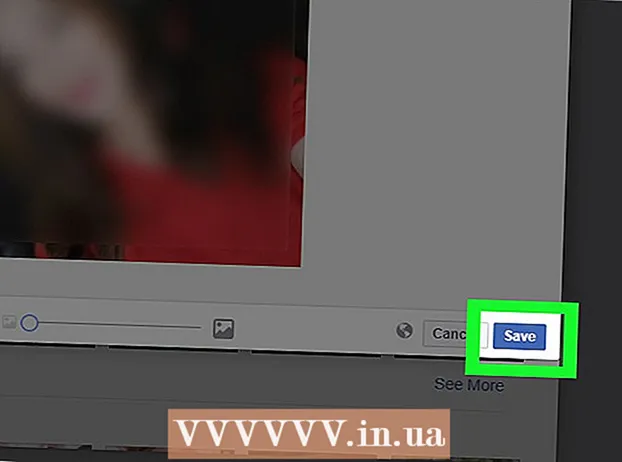Автор:
Morris Wright
Жасалған Күн:
23 Сәуір 2021
Жаңарту Күні:
1 Шілде 2024

Мазмұны
- Басу үшін
- 3-тен 1-бөлім: Сынақты жөндеуге немесе ауыстыруға дайындық
- 3-тен 2-бөлім: Тестті түзету
- 3-тен 3-бөлім: Тестті ауыстырыңыз
- Кеңестер
- Ескертулер
Бұл wikiHow сізге жұмыс істемейтін пернетақта пернесін қалай түзетуге болатынын үйретеді. Егер кілт ұясын тазарту және пернені қайта қою проблеманы шешпесе, онда сіз кілтті толығымен ауыстыруыңыз керек.
Басу үшін
3-тен 1-бөлім: Сынақты жөндеуге немесе ауыстыруға дайындық
 Жөндеу жабдықтарын бірге жинаңыз. Ноутбуктың пернетақтасындағы пернені түзетуге тырысу үшін сізге келесі элементтер қажет:
Жөндеу жабдықтарын бірге жинаңыз. Ноутбуктың пернетақтасындағы пернені түзетуге тырысу үшін сізге келесі элементтер қажет: - Байқауға болатын нәрсе - несие картасы немесе авл сияқты пластиктен жасалған нәрсе жақсы; апаттық шешім ретінде май пышағын немесе жалпақ бұрағышты қолдануға болады.
- Мақта таяқшасы - саусақ тақтасының айналасындағы ұнтақ пен шаңды кетіру үшін қолданылады.
- Тіс тазалағыш - саусақ тақтасының айналасындағы ойықтарды тазарту үшін қолданылады.
- Пинцет - бөлшектерді бекіту тақтасынан алу үшін қолданылады. Барлық компьютерлер үшін қажет емес, бірақ пайдалы.
- Тостаған - жөндеу кезінде кілттің бөліктерін сақтау үшін қолданылады. Ол үшін тостағанды, полиэтилен пакетін немесе сол сияқтыларды қолдануға болады.
 Саусақ тақтасының анатомиясын білу. Көптеген пернетақта пернелері үш бөліктен тұрады: перне қақпағы (бұл кілттің өзі), бекіту тақтайшасы (кілт отырған пластиктің жалпақ бөлігі) және төсеніш (кілт пен бекіту тақтасының арасында орналасқан резеңке бөлік) ).
Саусақ тақтасының анатомиясын білу. Көптеген пернетақта пернелері үш бөліктен тұрады: перне қақпағы (бұл кілттің өзі), бекіту тақтайшасы (кілт отырған пластиктің жалпақ бөлігі) және төсеніш (кілт пен бекіту тақтасының арасында орналасқан резеңке бөлік) ). - MacBook кілттерінің көпшілігінде резеңке төсемдер жоқ.
- Компьютерге арналған көптеген плиталар бір-біріне сәйкес келетін екі немесе одан да көп пластмассадан тұрады.
 Таза жұмыс орнын табыңыз. Ішкі кеңістіктің тегіс және таза болғаны абзал, мысалы, ас үй үстелі немесе жөндеу жұмыстарын жүргізетін сөре.
Таза жұмыс орнын табыңыз. Ішкі кеңістіктің тегіс және таза болғаны абзал, мысалы, ас үй үстелі немесе жөндеу жұмыстарын жүргізетін сөре.  Компьютерді өшіріп, оны розеткадан ажыратыңыз. Кілтті алып тастағанда, компьютердің сөніп, қуат көзінен ажыратылғанына көз жеткізіңіз.
Компьютерді өшіріп, оны розеткадан ажыратыңыз. Кілтті алып тастағанда, компьютердің сөніп, қуат көзінен ажыратылғанына көз жеткізіңіз. - Сондай-ақ, мүмкіндігінше батареяны компьютерден алуға болады.
 Өзіңізді жерге салыңыз жөндеуді бастамас бұрын. Кілтті жөндеу компьютеріңіздің ішін статикалық электр қуатымен зақымдай алмаса да, жерге тұйықтау тек бір секундты алады және жалпы электроникаға қатысты жақсы тәжірибе.
Өзіңізді жерге салыңыз жөндеуді бастамас бұрын. Кілтті жөндеу компьютеріңіздің ішін статикалық электр қуатымен зақымдай алмаса да, жерге тұйықтау тек бір секундты алады және жалпы электроникаға қатысты жақсы тәжірибе.
3-тен 2-бөлім: Тестті түзету
 Фретбордтың айналасын тазалаңыз. Ауыстырылатын кілт пен қоршаған пернелер арасындағы кеңістікті сүрту үшін дымқыл мақта тампонын пайдаланыңыз. Әдетте, бұл мақта тампонын фредбордың айналасындағы квадрат арқылы өткізуден тұрады.
Фретбордтың айналасын тазалаңыз. Ауыстырылатын кілт пен қоршаған пернелер арасындағы кеңістікті сүрту үшін дымқыл мақта тампонын пайдаланыңыз. Әдетте, бұл мақта тампонын фредбордың айналасындағы квадрат арқылы өткізуден тұрады. - Егер сіздің пернетақта жабысқақ немесе лас болса, кірді кетіру үшін мақта тампонында аз мөлшерде изопропил спиртін қолдануға болады.
 Саусақ тақтасының астындағы ойықтарды тазалаңыз. Тіс тазалағышты пайдаланып кілттің астындағы және айналасындағы орынды ақырын тырнап алыңыз. Бұл қопсытылған шаңның немесе ұнтақтың кілт ұясына түсуіне жол бермейді.
Саусақ тақтасының астындағы ойықтарды тазалаңыз. Тіс тазалағышты пайдаланып кілттің астындағы және айналасындағы орынды ақырын тырнап алыңыз. Бұл қопсытылған шаңның немесе ұнтақтың кілт ұясына түсуіне жол бермейді.  Сынақты шығарыңыз. Кілттің төменгі жағын 45 градус бұрышпен жасаңыз, содан кейін оны пернетақтадан тартып, қауіпсіз жерге қойыңыз. САРАПШЫ КЕҢЕС
Сынақты шығарыңыз. Кілттің төменгі жағын 45 градус бұрышпен жасаңыз, содан кейін оны пернетақтадан тартып, қауіпсіз жерге қойыңыз. САРАПШЫ КЕҢЕС  Орнатылған тақтайшаны бүгілген бөліктерге немесе орындары жоқ бөліктерге тексеріңіз. Егер монтаж тақтайшасы тегіс жатпаса немесе қисық болып көрінсе, оның орнына оралғанын білу үшін қисық бөлігін ақырын басыңыз.
Орнатылған тақтайшаны бүгілген бөліктерге немесе орындары жоқ бөліктерге тексеріңіз. Егер монтаж тақтайшасы тегіс жатпаса немесе қисық болып көрінсе, оның орнына оралғанын білу үшін қисық бөлігін ақырын басыңыз. - Сол сияқты, егер перне қақпағы қисайған немесе бос болса, оны орнына оралған-жатпағанын білу үшін оны басыңыз.
 Кілттің ішкі бөліктерін алып тастаңыз. Бұған монтаж тақтайшасы мен резеңке төсеніш кіреді.
Кілттің ішкі бөліктерін алып тастаңыз. Бұған монтаж тақтайшасы мен резеңке төсеніш кіреді. - Ішкі бөліктердің орналасуына назар аударыңыз, сонда оларды кейінірек ауыстыра аласыз.
 Кедергілерді іздеңіз және жойыңыз. Компьютер кілттерінің істен шығуының ең көп таралған себептерінің бірі - кілт астындағы аймақтағы шетелдік материалдар. Егер сіз шаң немесе қалдық көрсеңіз, оны алып тастаңыз және тазалаңыз.
Кедергілерді іздеңіз және жойыңыз. Компьютер кілттерінің істен шығуының ең көп таралған себептерінің бірі - кілт астындағы аймақтағы шетелдік материалдар. Егер сіз шаң немесе қалдық көрсеңіз, оны алып тастаңыз және тазалаңыз.  Бекіту тақтасын және кілемшені ауыстырыңыз. Бекіту тақтасы мен төсенішті саусақ тақтасының ұясына салыңыз, олар бастапқыда орнатылған. Бекіту үшін тақтайшаның бөліктерін басу керек болуы мүмкін.
Бекіту тақтасын және кілемшені ауыстырыңыз. Бекіту тақтасы мен төсенішті саусақ тақтасының ұясына салыңыз, олар бастапқыда орнатылған. Бекіту үшін тақтайшаның бөліктерін басу керек болуы мүмкін.  Кілтті қайтадан ұяға салыңыз. Кілттің жоғарғы жағын ұяға 45 градус бұрышпен салыңыз және кілттің қалған бөлігін ұяға түсіріңіз. Әдетте кілттің жоғарғы жағында орналасқан ілгектер оны орналастырған кезде ұстап қалуы керек.
Кілтті қайтадан ұяға салыңыз. Кілттің жоғарғы жағын ұяға 45 градус бұрышпен салыңыз және кілттің қалған бөлігін ұяға түсіріңіз. Әдетте кілттің жоғарғы жағында орналасқан ілгектер оны орналастырған кезде ұстап қалуы керек. - Егер кілттің жоғарғы жағында ілгектер болмаса, оны қою кезінде кілт табиғи горизонтальды демалыс жағдайына әкеледі.
 Түймені мықтап басыңыз. Бұл батырманы орнына қояды. Саусағыңызды алып тастағаннан кейін бірден сақтық көшірме жасау керек.
Түймені мықтап басыңыз. Бұл батырманы орнына қояды. Саусағыңызды алып тастағаннан кейін бірден сақтық көшірме жасау керек. - Егер кілт әлі де сынған болса (мысалы, ол кері секірмейді, әріптер терілмейді және т.б.), оның орнына пернені ауыстырған жөн.
3-тен 3-бөлім: Тестті ауыстырыңыз
 Компьютерден модель туралы ақпаратты табыңыз. Компьютердің ауыстырғыш кілтін табу үшін компьютердің үлгі түрін білу маңызды:
Компьютерден модель туралы ақпаратты табыңыз. Компьютердің ауыстырғыш кілтін табу үшін компьютердің үлгі түрін білу маңызды: - Windows - Ашық Бастау
 Компьютерден ауыстыру кілтін табыңыз. Компьютеріңіздің өндірушісінің атауын және модель нөмірін теріңіз, содан кейін ауыстыру кілті Google-де және нәтижелерін көріңіз.
Компьютерден ауыстыру кілтін табыңыз. Компьютеріңіздің өндірушісінің атауын және модель нөмірін теріңіз, содан кейін ауыстыру кілті Google-де және нәтижелерін көріңіз. - Мысалы, сіз жасай аласыз asus q553ub ауыстыру кілті Google-да.
 Ауыстыру кілттеріне тапсырыс беріңіз. Компьютеріңіздің моделіне және орналасқан жеріңізге байланысты тесттерге тапсырыс беру нұсқалары әр түрлі болады.
Ауыстыру кілттеріне тапсырыс беріңіз. Компьютеріңіздің моделіне және орналасқан жеріңізге байланысты тесттерге тапсырыс беру нұсқалары әр түрлі болады. - EBay, Amazon және Best Buy сияқты орындар және көптеген басқа дүкендерде акцияны ауыстыру кілттері.
 Кілт пен ішкі бөліктерді алыңыз. Алдыңғы сынақ түзетуіндегідей, анықтаманы алу үшін тест бөліктерін шығармас бұрын олардың қай жерде екенін біліп алыңыз.
Кілт пен ішкі бөліктерді алыңыз. Алдыңғы сынақ түзетуіндегідей, анықтаманы алу үшін тест бөліктерін шығармас бұрын олардың қай жерде екенін біліп алыңыз. - Егер сіз кілттің ішкі бөліктерін шешпес бұрын анықтама үшін фотосурет түсіре алсаңыз, оны жасаңыз.
 Ауыстыру кілтінің тақтайшасын ұяға салыңыз. Ол алдыңғы монтаж тақтайшасын қалай орналастырған болса, дәл солай орналасуы керек.
Ауыстыру кілтінің тақтайшасын ұяға салыңыз. Ол алдыңғы монтаж тақтайшасын қалай орналастырған болса, дәл солай орналасуы керек.  Кілемшені орнына басыңыз. Кілемшені монтаждау тақтасының ортасына итеріп, содан кейін ол нұққанша немесе бекіту тақтасына түскенше төмен қарай итеріңіз.
Кілемшені орнына басыңыз. Кілемшені монтаждау тақтасының ортасына итеріп, содан кейін ол нұққанша немесе бекіту тақтасына түскенше төмен қарай итеріңіз. - Бұл қадамды MacBook немесе кілемшелерді пайдаланбайтын басқа пернетақта үшін өткізіп жіберіңіз.
 Ауыстыру кілтін ұяға салыңыз. Кілттің жоғарғы жағын ұяға 45 градус бұрышпен салыңыз және кілттің қалған бөлігін ұяға түсіріңіз.
Ауыстыру кілтін ұяға салыңыз. Кілттің жоғарғы жағын ұяға 45 градус бұрышпен салыңыз және кілттің қалған бөлігін ұяға түсіріңіз.  Түймені мықтап басыңыз. Кілт орнына түсіп, саусағыңызды алғаннан кейін бірден пайда болуы керек.
Түймені мықтап басыңыз. Кілт орнына түсіп, саусағыңызды алғаннан кейін бірден пайда болуы керек. - Түбіртекті лақтырмас бұрын тесттен өтіп көріңіз.
- Windows - Ашық Бастау
Кеңестер
- Барлық пернетақталар бірдей емес, сондықтан сіз оны сатып алардан бұрын мүмкіндігінше көп зерттеулер жүргізіп, алынған компьютердің нақты моделінде жұмыс жасайтындығына көз жеткізіңіз.
Ескертулер
- Егер ауыстырғаннан кейін кілт әлі де жұмыс істемесе, онда сіздің пернетақтаңыздың платасы мәселе болуы мүмкін. Жалпы алғанда, ноутбуктің платасын ауыстыру - бұл техникалық бөлімге тапсырылған мәселе (мысалы, Apple Store немесе Best Buy сияқты орын).